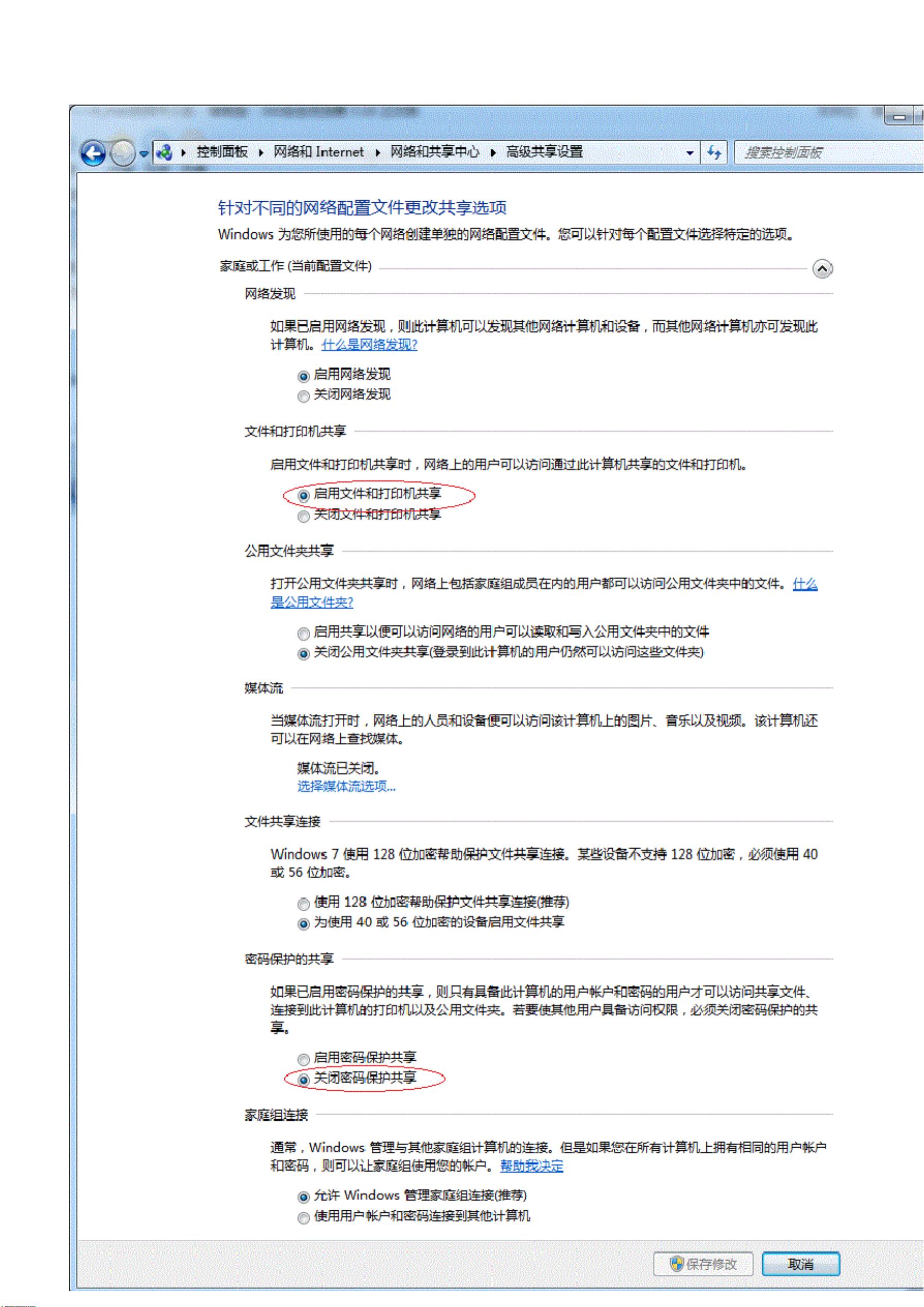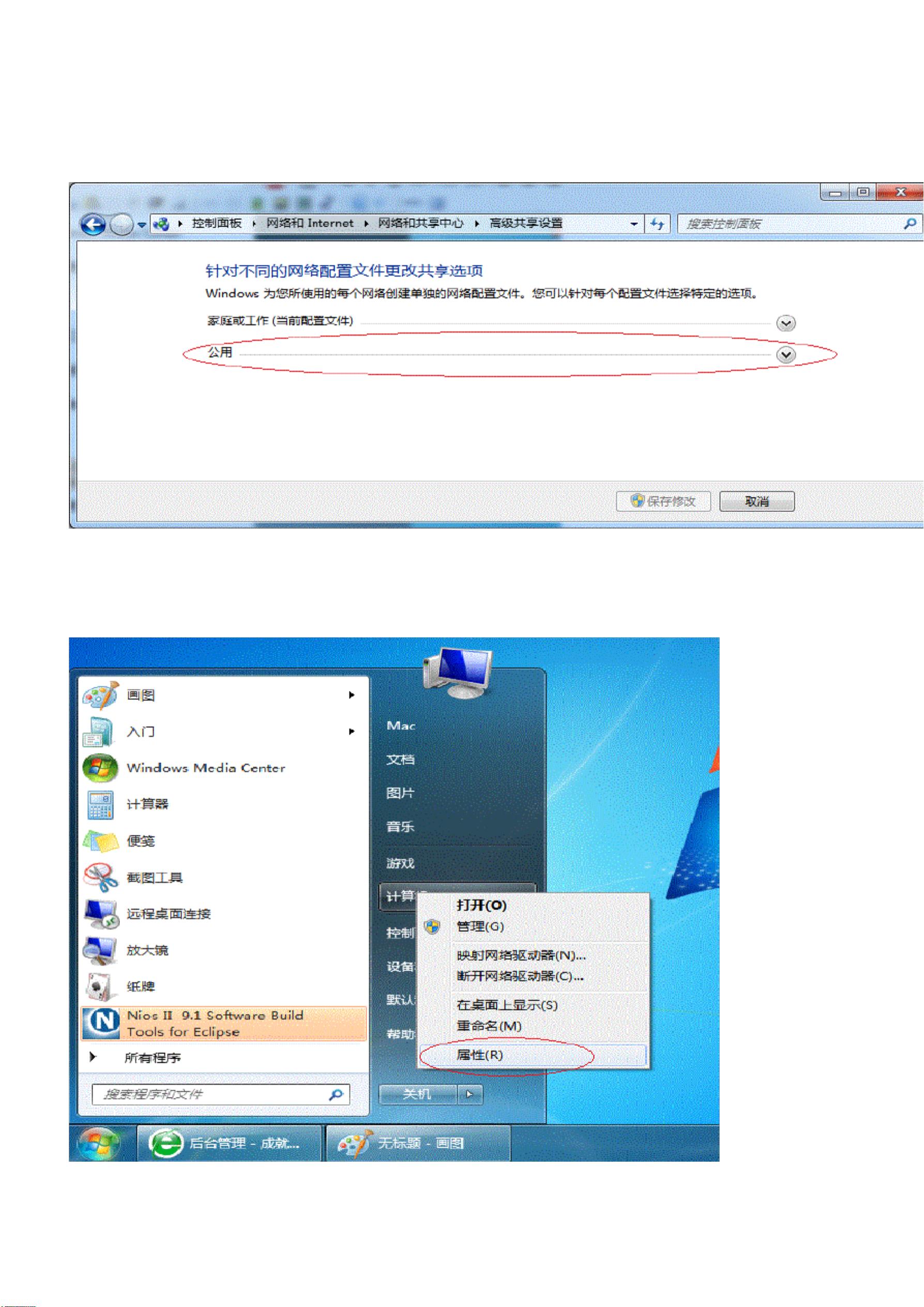Win7间/XP局域网打印共享详尽教程:从禁用Guest到共享设置
版权申诉
102 浏览量
更新于2024-07-08
收藏 6.47MB PDF 举报
本讲义详细介绍了Windows 7(Win7)之间以及Win7与Windows XP之间在局域网环境下共享打印机的步骤,旨在帮助用户解决跨操作系统环境下的打印共享问题。以下是主要知识点:
1. 启用Guest用户:
- 在Win7中,由于默认禁用Guest账户,首先需要在“计算机管理”中找到并启用Guest用户,确保其“账户已禁用”选项未被勾选。
2. 共享目标打印机:
- 打开“设备和打印机”菜单,找到待共享的打印机,右键点击选择“打印机属性”,进入共享选项卡,勾选“共享这台打印机”,并为其设置一个共享名称。
3. 高级共享设置:
- 进入网络和共享中心,根据网络类型(家庭或工作)调整高级共享设置,确保允许其他计算机访问共享打印机。对于公共网络,需选择公共网络的相应选项。
4. 设置工作组:
- 检查所有计算机的工作组设置是否一致,如果不一致,则需要更改并确保一致后重启计算机。记住计算机名,因为后续共享操作会用到。
5. 添加共享打印机:
- 在目标计算机的“计算机”属性中,检查并可能调整工作组设置,确保所有参与共享的计算机在同一工作群组。
通过以上五个步骤,用户可以顺利实现Win7之间的打印机共享,以及与WinXP的兼容性设置。这个教程不仅包含文字指导,还提供了详细的图形流程,使得即使是技术相对不熟悉的用户也能轻松理解和执行。在实际操作过程中,如果有任何疑问,建议查阅官方文档或寻求专业人员的帮助。
2021-11-08 上传
2021-11-13 上传
2021-10-30 上传
2021-10-08 上传
2021-11-24 上传
2021-12-26 上传
qiulaoban
- 粉丝: 1
- 资源: 8万+
最新资源
- rest-auth-proxy:基于Java的restful ldap-authentication微服务
- tkoopython:适用于Pythontkinter的面向对象的GUI演示的集合
- tApp:使用现代网络技术(HTML,CSS,JavaScript)构建tApp(TogaTech应用)的框架
- aabbtree-2.8.0-py2.py3-none-any.whl.zip
- acbm-predictor-senstivity-analysis:基于动物细胞的肉类(ACBM)成本预测模型的敏感性分析
- CI
- vetmanager-url-getter:通过诊所域名获取完整网址的简单包
- 西门子PLC写的超声波清洗机程序.rar
- Centric-Project:第12团队中心项目
- Python库 | django-mdeditor-widget-1.0.0.tar.gz
- Notes:使用美观的UI做笔记
- nutrition-calculator
- 行业分类-设备装置-一种造纸废水循环利用方法.zip
- tridium-eliwell-plc-webpage:Eliwell PLC的自定义网页
- gimli.units-feedstock:用于gimli.units的conda-smithy存储库
- btw-47.github.io